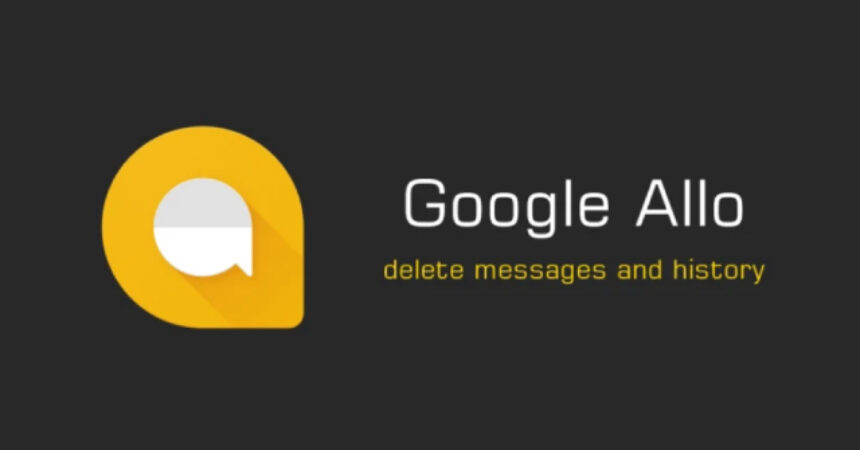ეძებს მეგზურს როგორ წაშალოთ ყველა შეტყობინება Android-ში გამოყენების Google Allo? აღარ ეძებოთ, რადგან ჩვენ დაგიფარეთ. თავისი მოწინავე ფუნქციებით, როგორიცაა Smart Reply, Ink, Stickers და სხვა, Google Allo არის ერთ-ერთი საუკეთესო მესინჯერი. ამ პოსტში ჩვენ გაგაცნობთ ნაბიჯებს, თუ როგორ უნდა წაშალოთ თქვენი საუბრები, შეტყობინებები და ჩეთის ისტორია Google Allo-ზე. Დავიწყოთ!
როგორ წაშალოთ ყველა შეტყობინება Android-ში: სახელმძღვანელო
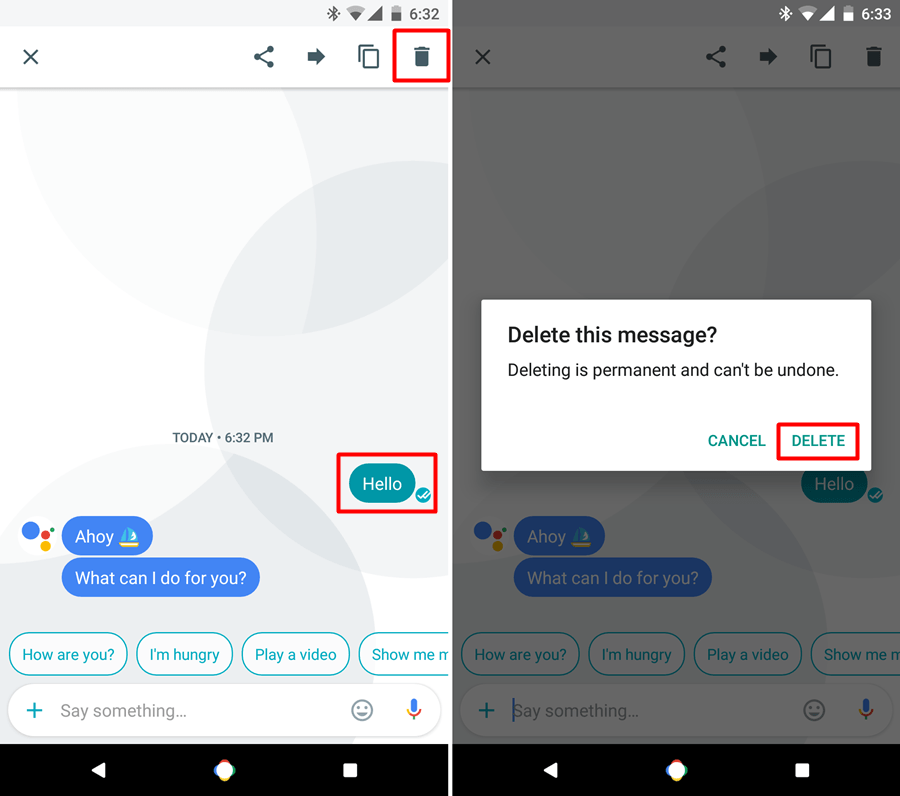
Google Allo-ს გამოყენებით Android-ში ყველა შეტყობინების წაშლა მნიშვნელოვანი ამოცანაა თქვენი საუბრების ორგანიზებული და მკაფიო შესანარჩუნებლად. ამ პოსტში განვიხილავთ Allo-ზე შეტყობინებების წაშლის სხვადასხვა გზებს, მათ შორის ინდივიდუალური შეტყობინებების წაშლას, ჩეთის ისტორიის გასუფთავებას და საუბრების მთლიანად წაშლას. ამ სახელმძღვანელოს დასასრულს თქვენ შეძლებთ უფრო ეფექტურად მართოთ თქვენი Allo საუბრები და შეინახოთ თქვენი აპლიკაციის არეულობა.
1: გახსენით Google Allo აპი თქვენს მობილურ მოწყობილობაზე არის პირველი ნაბიჯი, რომელიც მოცემულია სახელმძღვანელოში.
2: აირჩიეთ წასაშლელი დისკუსია Google Allo აპლიკაციაში მასზე შეხებით.
3: ხანგრძლივად დააჭირეთ შეტყობინებას, რომლის წაშლა გსურთ Google Allo აპლიკაციაში.
4: შეეხეთ ნაგავსაყრელის სიმბოლო მოთავსებულია ეკრანის ზედა მარჯვენა კუთხეში Google Allo-ში შეტყობინების არჩევის შემდეგ.
5: აირჩიეთ 'წაშლა' ვარიანტი დიალოგურ ფანჯარაში, რომელიც გამოჩნდება ეკრანზე Google Allo-ში.
ჩეთის ისტორიის წაშლა Allo-ზე:
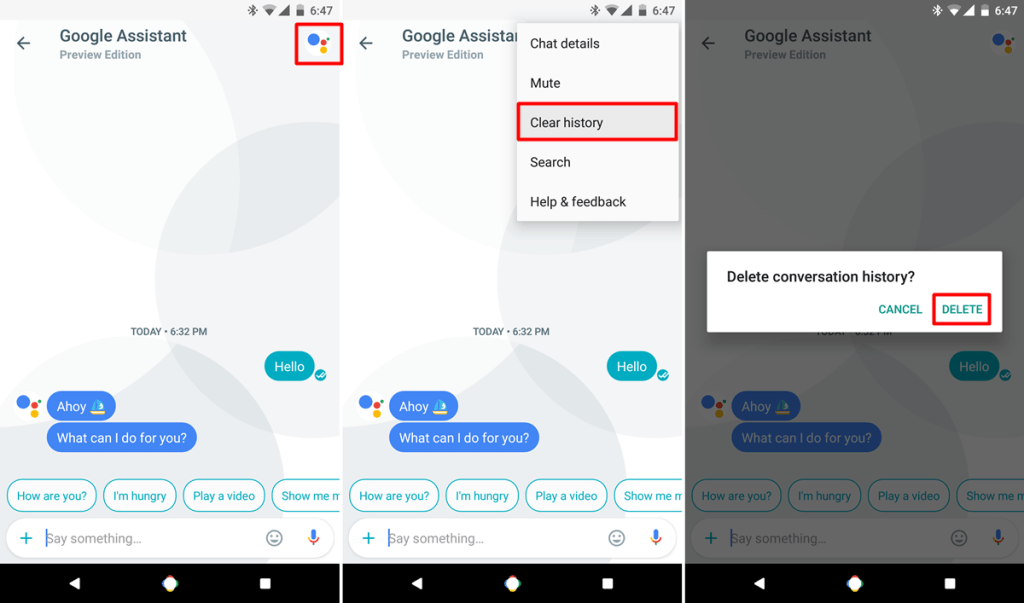
თუ თქვენ ეძებთ წაშალეთ თქვენი ჩეთის ისტორია Allo-ზე, თქვენ სწორ ადგილას მოხვედით. მიუხედავად იმისა, ცდილობთ გაათავისუფლოთ სივრცე თქვენს მოწყობილობაზე, თუ უბრალოდ გსურთ თქვენი კონფიდენციალურობის შენარჩუნება, ჩეთის ისტორიის წაშლა სწრაფი და მარტივი პროცესია. ამ სახელმძღვანელოში ჩვენ გაჩვენებთ, თუ როგორ წაშალოთ ჩეთის ისტორია Allo-ზე და შეინახოთ თქვენი საუბრები უსაფრთხო და დაცული. ამ ნაბიჯებით, თქვენ შეძლებთ თქვენი ჩეთის ისტორიის გასუფთავებას Allo-ზე უმოკლეს დროში!
1: გახსენით Google Allo აპი თქვენს მობილურ მოწყობილობაზე.
2: აირჩიეთ ჩატი, რომლის ისტორიის წაშლა გსურთ, მასზე შეხებით Google Allo-ში.
3: კონტაქტის ან ჯგუფის მენიუს ვარიანტებზე წვდომა Google Allo-ზე მათი პროფილის ფოტოზე შეხებით.
4: აირჩიეთ "ისტორიის გასუფთავება" და მერე "წაშლა".
მიმოწერის წაშლა Allo-ზე:
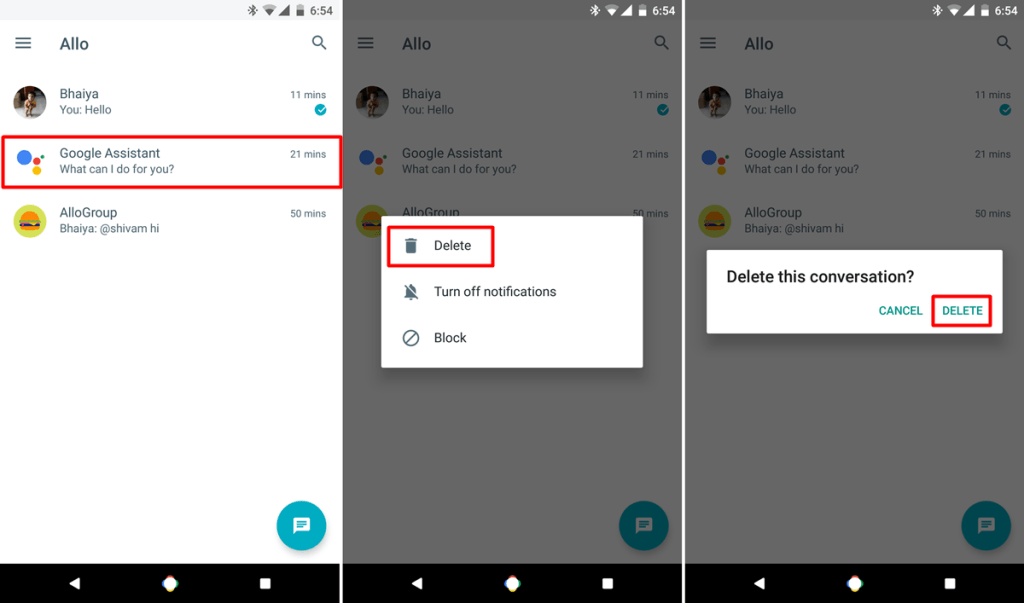
Allo-ზე მიმოწერების წაშლა აუცილებელია, რათა თქვენი შეტყობინებების აპი ორგანიზებული და არეულობისგან თავისუფალი იყოს. მიუხედავად იმისა, გსურთ წაშალოთ ერთი ან რამდენიმე მიმოწერა, Allo გთავაზობთ მათი წაშლის მარტივ მეთოდს. ამ სახელმძღვანელოში დეტალურად განვიხილავთ ნაბიჯებს Allo-ზე მიმოწერის წასაშლელად და თქვენი აპის სისუფთავის შესანარჩუნებლად. ამ პოსტის დასასრულს თქვენ მოგეცემათ ცოდნა, რომ მარტივად წაშალოთ საუბრები Allo-ზე.
1: გახსენით Allo აპი თქვენს მოწყობილობაზე.
2: ხანგრძლივად დააჭირეთ მიმოწერას, რომელიც უნდა წაიშალოს.
3: აირჩიე წაშლა ვარიანტი და კვლავ დაადასტურეთ წაშლა.
ვიმედოვნებთ, რომ ეს რჩევები და ხრიკები გამოგადგებათ Google Allo-ზე! როდესაც აგრძელებთ აპის გამოყენებას, ნუ დააყოვნებთ მისი მრავალი ფუნქციისა და ფუნქციის შესწავლას. გარდა ამისა, თუ ამ შეცდომას წააწყდებით, სცადეთ დააინსტალიროთ Google Allo-ს გამოსწორებამ შეაჩერა შეცდომა Android-ზე. Allo-ზე თქვენი შეტყობინებების გამოცდილების მორგების უამრავი გზა არსებობს, სტიკერებისა და emojis-ის გამოყენებით დაწყებული Smart Reply ფუნქციის გამოცდამდე.
მოგერიდებათ დაუსვათ შეკითხვები ამ პოსტთან დაკავშირებით, დაწერეთ კომენტარების განყოფილებაში ქვემოთ.